Jak odzyskać usunięte kontakty z iPhone'a bez iTunes
Przez Gina Barrow, Ostatnia aktualizacja: 23 sierpnia 2019 r
„Czy to prawda, że wciąż mogę odzyskać usunięte kontakty z iPhone'a bez iTunes? "
Wiele czynników przyczynia się do utraty danych na urządzeniach z systemem iOS, takich jak aktualizacja systemu, synchronizacja lub przywracanie z kopii zapasowych, jailbreak, przypadkowe usunięcie i inne. Często, gdy ludzie tracą kontakty, po prostu starają się to zignorować, ale stresują się. Na szczęście Apple znalazło świetne opcje tworzenia kopii zapasowych, które mogą pomóc użytkownikom wykonać kopię zapasową lub zsynchronizować ważne dane telefonu, takie jak kontakty, dzienniki połączeń, wiadomości tekstowe i inne. Jedyny wielki problem, jeśli nigdy nie utworzyłeś kopii zapasowej telefonu w żadnej z tych opcji. Czy nadal możesz odzyskać utraconą lub usuniętą zawartość telefonu? Jeśli tak, jakie jest najlepsze rozwiązanie tego problemu? Dowiedz się w tym artykule poniżej.
Część 1. Jak odzyskać usunięte kontakty z iPhone'a bez iTunes za pośrednictwem iCloud?Część 2. Najbezpieczniejszy sposób odzyskiwania usuniętych kontaktów z iPhone'a bez iTunesCzęść 3. Przewodnik wideo: Jak wyodrębnić usunięte kontakty iPhone bez iTunesCzęść 4. Wnioski
Część 1. Jak odzyskać usunięte kontakty z iPhone'a bez iTunes za pośrednictwem iCloud?
Utrata kontaktów to jeden z największych problemów dla większości użytkowników iPhone'ów. Kontakty są zwykle usuwane podczas przywracania, synchronizacji i aktualizacji naszych urządzeń. Jeśli włączyłeś tworzenie kopii zapasowej iTunes, nie będziesz miał tego rodzaju problemów, ponieważ możesz je łatwo przywrócić. Jeśli jednak nie masz kopii zapasowej iTunes, sprawdź te opcje, które damy w celu odzyskać usunięte kontakty z iPhone'a bez iTunes.
Odzyskaj usunięte kontakty z iPhone'a bez iTunes za pośrednictwem iCloud
ICloud najlepiej nadaje się do przywracania usuniętych kontaktów z iPhone'a, jeśli nie masz iTunes. Zapewnia łatwe i automatyczne tworzenie kopii zapasowych wszystkich informacji o telefonie. Oto kroki, jak to zrobić:
- Zaloguj się do www.iCloud.com
- Znajdź i kliknij Ustawienia
- Przewiń w dół i znajdź Zaawansowane, kliknij Przywróć kontakty
- Kliknij Przywróć obok daty przed usunięciem kontaktów
- Kliknij Przywróć, aby potwierdzić działanie. Po zakończeniu przywracania otrzymasz powiadomienie www.iCloud.com a na Twój plik Apple ID zostanie wysłana wiadomość e-mail
Otóż to! Proces jest tak szybki i łatwy odzyskać usunięte kontakty z iPhone'a bez iTunes z pomocą iCloud.

Odzyskaj usunięte kontakty z iPhone'a bez iTunes za pośrednictwem iCloud
Część 2. Najbezpieczniejszy sposób odzyskiwania usuniętych kontaktów z iPhone'a bez iTunes
Najbezpieczniejszy i najlepszy sposób odzyskać usunięte kontakty z iPhone'a bez iTunes jest korzystanie z oprogramowania do odzyskiwania danych innych firm. Jeśli przegapiłeś tworzenie kopii zapasowych w iCloud lub całkowicie nie masz żadnych kopii zapasowych, możesz użyć programów do odzyskiwania innych firm, aby odzyskać kontakty. Możesz bezpiecznie odzyskać swoje kontakty bez obawy, że stracisz więcej danych. Na rynku oprogramowania dostępnych jest wiele programów, które obiecują 100% stopę odzysku, ale większość z nich tego nie zrobiła.
Jakiego narzędzia użyć?
FoneDog Toolkit - Odzyskiwanie danych iOS jest obecnie najbardziej zaufanym oprogramowaniem na rynku. Miliony użytkowników iOS są pewni korzystania z tego programu i przełączania się z niego z następujących powodów:
- Przyjazny dla użytkownika z nawigacją po kliknięciu (nie wymaga specjalisty technicznego!)
- Posiada trzy opcje odzyskiwania w jednym oprogramowaniu: Odzyskaj z urządzenia iOS, Odzyskaj z pliku kopii zapasowej iTunes i Odzyskaj z kopii zapasowej iCloud
- Zapewnia selektywne odzyskiwanie tylko wybranych plików
- Ma opcję podglądu, aby umożliwić użytkownikom przeglądanie zawartości przed odzyskaniem
- W 100% bezpieczny, skuteczny i z gwarantowanymi wynikami
- Odzyskuje większość danych telefonu, takich jak kontakty, dzienniki połączeń, wiadomości tekstowe, wiadomości i załączniki WhatsApp, zdjęcia i inne
FoneDog Toolkit - Odzyskiwanie danych iOS odzyskuje wszystkie pliki telefonu z kopią zapasową i bez niej. Głęboko skanuje iPhone'a i pobiera wszystkie informacje, które można znaleźć w wewnętrznej pamięci urządzenia. Nawet jeśli nie masz żadnych kopii zapasowych, takich jak iTunes i iCloud, ten program nadal może odzyskać te ważne dane. Wynika to z faktu, że wszystkie dane w iPhonie / iPadzie są przechowywane w wirtualnej przestrzeni urządzenia, dopóki nie zostaną nadpisane. Kiedy więc dowiesz się, że utraciłeś lub usunąłeś kontakty, przestań od razu korzystać z telefonu, a następnie rozpocznij odzyskiwanie za pomocą FoneDog Toolkit - Odzyskiwanie danych iOS.
Jak korzystać FoneDog Toolkit - Odzyskiwanie danych iOS? Aby lepiej zrozumieć, jak działa ten niesamowity program; zapoznaj się z instrukcjami poniżej odzyskać usunięte kontakty z iPhone'a bez iTunes.
Darmowe pobieranie Darmowe pobieranie
Krok 1. Pobierz FoneDog Toolkit - iOS Data Recovery
Aby rozpocząć odzyskiwanie, najpierw musisz pobrać FoneDog Toolkit - Odzyskiwanie danych iOS online, a następnie zakończ proces instalacji. Możesz postępować zgodnie z instrukcjami wyświetlanymi na ekranie, aby pomyślnie zainstalować program.

Pobierz i uruchom FoneDog Toolkit - Odzyskiwanie danych iOS - Krok 1
Krok 2. Wybierz Odzyskaj z urządzenia iOS i podłącz iPhone'a
Po przejściu do głównego menu programu zobaczysz trzy opcje odzyskiwania po lewej stronie ekranu. Kliknij 'Odzyskaj z urządzenia iOS”, a następnie podłącz iPhone'a za pomocą oryginalnego kabla USB. Poczekaj, aż program wykryje iPhone'a, a następnie kliknij „Rozpocznij skanowanie' kontynuować.
Powiązany samouczek:
Jak możemy odzyskać usunięte kontakty z iPhone'a X.

Wybierz Odzyskaj z urządzenia iOS i podłącz urządzenie iPhone - krok 2
Krok 3. Skanuj, przeglądaj i odzyskuj usunięte kontakty
FoneDog Toolkit - Odzyskiwanie danych iOS rozpocznie proces skanowania na całym iPhonie. Proces ten zajmie trochę czasu w zależności od całkowitego obciążenia danych przechowywanych w urządzeniu. Po zakończeniu skanowania możesz teraz zobaczyć wszystkie kategorie plików wyświetlane po lewej stronie ekranu. W tym momencie możesz teraz przejść do Wiadomości i kontaktów i wybrać „Kontakt”następnie wybierz usunięte kontakty, których potrzebujesz. Możesz wyświetlić podgląd każdego kontaktu po prawej stronie ekranu, aby zweryfikować szczegóły kontaktu. W celu selektywnego odzyskiwania możesz zaznaczyć tylko te kontakty, które chcesz odzyskać. Utwórz nowy folder docelowy dla wszystkich kontaktów, a następnie kliknij „wyzdrowieć„na końcu ekranu.
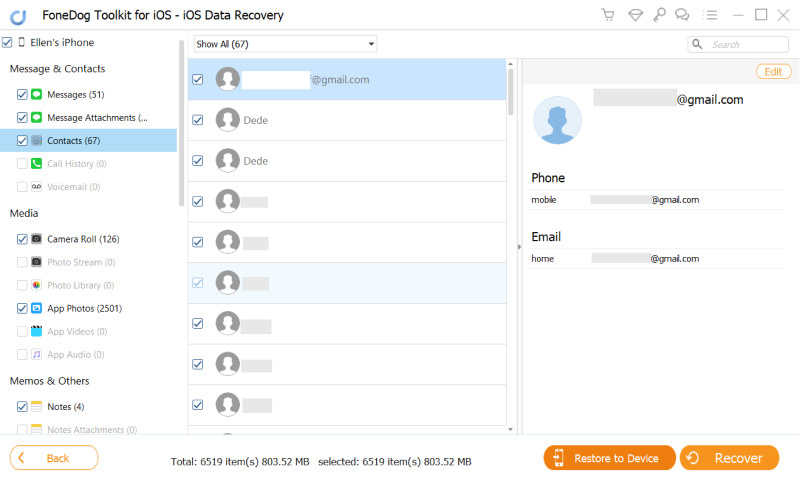
Skanuj, przeglądaj i przywracaj usunięte kontakty z iPhone'a - Krok 3
W zaledwie 3 prostych krokach nauczyłeś się, jak to zrobić odzyskać usunięte kontakty z iPhone'a bez iTunes tylko za pomocą FoneDog Toolkit - Odzyskiwanie danych iOS.
Jeśli nie chcesz przywracać z iCloud wszystkich kontaktów z powrotem do iPhone'a, możesz użyć opcji „Odzyskaj z plików kopii zapasowych iCloud' za pomocą FoneDog Toolkit - Odzyskiwanie danych iOS. Podobnie jak w pierwszej opcji omówionej powyżej, możesz łatwo odzyskać usunięte kontakty z iPhone'a bez iTunes. Postępuj zgodnie z poniższymi przewodnikami, jak korzystać z tego typu metody odzyskiwania, Odzyskaj z pliku kopii zapasowej iCloud.
1. Uruchom FoneDog Toolkit - iOS Data Recovery
Ponownie uruchom program, aby rozpocząć odzyskiwanie. Po przejściu do menu głównego kliknij opcję „Odzyskaj z pliku kopii zapasowej iCloud„aby rozpocząć proces.

Uruchom FoneDog Toolkit - iOS Data Recovery - 1
2. Zaloguj się do konta iCloud
Po kliknięciu opcji „Odzyskaj z pliku kopii zapasowej iCloud”, zostaniesz teraz poproszony o zalogowanie się na swoje konto iCloud. Powinny to być te same dane konta, których używasz na iPhonie. Upewnij się, że tymczasowo wyłączyłeś uwierzytelnianie dwuskładnikowe, aby umożliwić Ci dostęp do iCloud za pomocą FoneDog Toolkit - Odzyskiwanie danych iOS. Nie martw się o szczegóły swojego konta; możesz być pewny, że FoneDog Toolkit - Odzyskiwanie danych iOS nie zapisze wszystkich twoich informacji dla ochrony prywatności.

Zaloguj się do konta iCloud - 2
3. Wybierz plik kopii zapasowej iCloud
Po pomyślnym zalogowaniu musisz wybrać plik kopii zapasowej iCloud, który Twoim zdaniem może zawierać wszystkie usunięte kontakty z iPhone'a. Kliknij 'Pobierz”, aby kontynuować.

Wybierz plik kopii zapasowej iCloud do odzyskania - 3
4. Wybierz Typ pliku kontaktów do odzyskania
Gdy zobaczysz wyskakujące okienko z wszystkimi typami plików, takimi jak kontakty, wiadomości, zdjęcia aplikacji, filmy itp., Wybierz Kontakty i kliknij Dalej aby kontynuować.
Przeczytaj także:
Jak odzyskać usunięte kontakty z iPhone'a bez iCloud

Wybierz typ pliku kontaktów do pobrania - 4
5. Skanuj, przeglądaj i odzyskuj kontakty z iCloud
FoneDog Toolkit - Odzyskiwanie danych iOS skanuje teraz wybrany typ pliku z kopii zapasowej iCloud. Może to potrwać kilka minut w zależności od rozmiaru pliku i połączenia internetowego. Unikaj jakichkolwiek zakłóceń na iPhonie, aby uniknąć problemów z odzyskiwaniem. Po zakończeniu skanowania możesz teraz zobaczyć wszystkie listy kontaktów z kopii zapasowej iCloud. Przeglądaj je jeden po drugim na prawym ekranie, a następnie zaznacz kontakty, które chcesz odzyskać. Utwórz nowy folder na komputerze dla wszystkich odzyskanych elementów, a następnie kliknij przycisk „wyzdrowieć" przycisk, aby je zapisać.

Skanuj, przeglądaj i przywracaj kontakty z iCloud - 5
Darmowe pobieranie Darmowe pobieranie
Ten krok jest znacznie lepszy niż normalne przywracanie z procesu iCloud, ponieważ możesz swobodnie i wygodnie wybierać kontakty, które chcesz odzyskać. Nie ma potrzeby znosić kłopotów przechodzenia przez kontakty jeden po drugim i usuwania podwójnych kontaktów lub usuwania niechcianych kontaktów. Inna metoda odzyskiwania oferowana przez FoneDog Toolkit - Odzyskiwanie danych iOS jest 'Odzyskaj z pliku kopii zapasowej iTunes„. To z pewnością zadziała, jeśli wcześniej utworzono kopię zapasową. Łatwiej będzie Ci odzyskać niezbędne informacje z iTunes bez wpływu na obecne i istniejące aplikacje, ustawienia i dane na iPhonie. Więc następnym razem, gdy napotkasz utratę danych, będziesz mieć trzy różne opcje FoneDog Toolkit - Odzyskiwanie danych iOS. Musisz tylko wybrać, który będzie działał najlepiej.
Część 3. Przewodnik wideo: Jak wyodrębnić usunięte kontakty iPhone bez iTunes
Część 4. Wnioski
Do odzyskać usunięte kontakty z iPhone'a bez iTunes z pomocą FoneDog Toolkit - Odzyskiwanie danych iOS to naprawdę duża pomoc, szczególnie dla osób, które nie lubią robić skomplikowanych metod, aby pobrać tylko kilka kontaktów. Teraz masz pewność, że bez względu na to, co się stanie, zawsze możesz odzyskać dane telefonu. Możesz również skorzystać z bezpłatnej wersji próbnej, aby pomóc odzyskać inne utracone pliki.
Zostaw komentarz
Komentarz
iOS Odzyskiwanie danych
3 Metody odzyskiwania usuniętych danych z iPhone'a lub iPada.
Darmowe pobieranie Darmowe pobieranieGorące artykuły
- Jak przenieść zdjęcia z iCloud na PC
- Najważniejsze wskazówki dotyczące wybierania wszystkich na zdjęciach iCloud
- Rozwiązany! Jak odzyskać usunięte wiadomości tekstowe z iPhone'a
- Jak naprawić iPhone nadal usuwa moje wiadomości w 2020 roku
- Jak odzyskać usunięte wiadomości z iPhone'a XS
- Jak usunąć usunięte wiadomości bez kopii zapasowej [Krótki przewodnik]
- 2020: Najlepsze oprogramowanie do odzyskiwania wiadomości tekstowych Bezpłatne pobieranie
- Najlepsze oprogramowanie iPhone Text Recovery w 2020 roku
/
CIEKAWYDULL
/
PROSTYTRUDNY
Dziękuję Ci! Oto twoje wybory:
Doskonały
Ocena: 4.5 / 5 (na podstawie 103 oceny)
